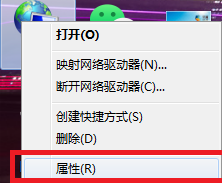带usb接口的音响连接电脑 台式电脑音响线接口类型
在现代科技快速发展的时代,带USB接口的音响已经成为人们生活中不可或缺的一部分,特别是对于连接电脑台式电脑音响线接口类型的用户来说,USB接口的音响不仅方便快捷,而且能够提供更加稳定和高质量的音频输出。无论是用于工作、娱乐还是学习,带USB接口的音响都能满足用户对音质的需求,让人们享受更加优质的音乐和声音体验。
方法如下:
1.我们看到音响设备自带有两个插口,一个是USB插头,一个是金属插头,如图。

2.我们现在找到主机的后面,有三个圆形插口。其中中间的嫩绿色插口就是音频输出的插口,如图。

3.我们现在把圆形插头,插在中间圆形插口上,如图。

4.另外把USB插口插在主机后面任意一个USB插口上,如图。

5.现在我们回到显示器前,会看到有提示。选择输入设备类型,我们选择前喇叭,点击确定。
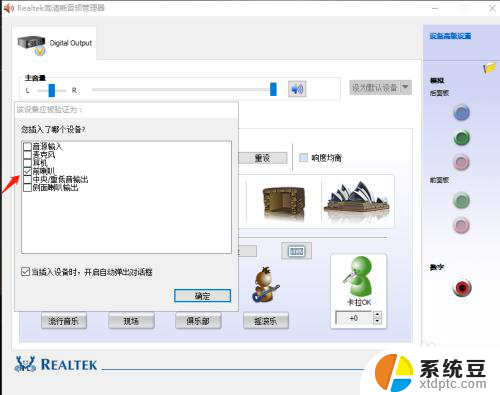
6.接着设置音响效果,然后点击确定,如图。
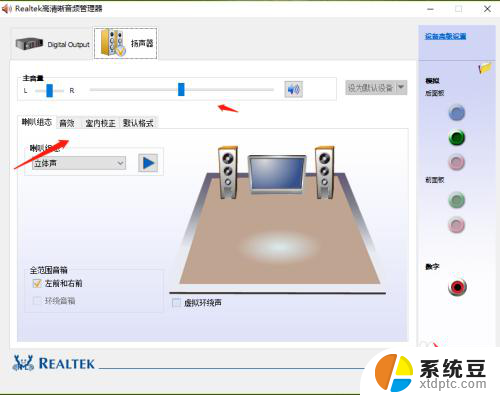
7.最后我们打开音响开关,看到音响设备已灯已经亮了。并且可以正常输出声音了,如图。

8.并且我们可以在在电脑硬件设备里看到音响设备,如图。
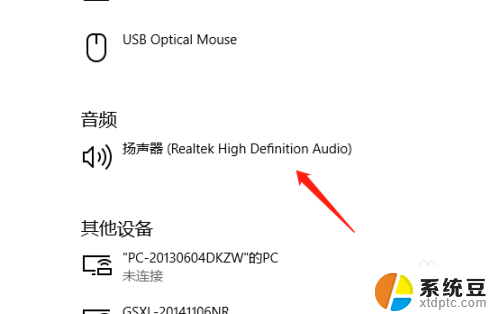
以上就是带USB接口的音响连接电脑的全部内容,如果你遇到这种情况,可以尝试按照以上方法解决,希望对大家有所帮助。